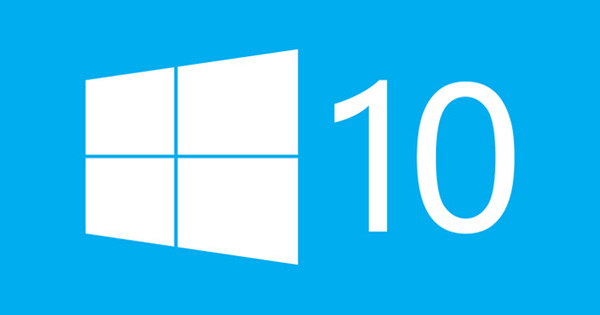من الأفضل لأي شخص يستخدم أجهزة الكمبيوتر الخاصة به بشكل متكرر إجراء نسخ احتياطي لها بانتظام. بهذه الطريقة تتأكد من أن البيانات لن تضيع إذا تسبب لك جهاز الكمبيوتر الخاص بك في التعطل. هناك العديد من الأدوات للنسخ الاحتياطي في Windows 10. لقد قمنا بإدراج اثني عشر منها لك.
هل تريد معرفة المزيد حول عمل نسخة احتياطية؟ تحقق من دورتنا: النسخ الاحتياطي والاستعادة (حجز ودورة عبر الإنترنت)
الاحتفاظ بنسخ احتياطية أمر مهم للغاية. الآن بعد أن انتقلنا جميعًا إلى نظام التشغيل Windows 10 ، لا يزال هناك الكثير مما يمكن أن يحدث بشكل خاطئ. بالإضافة إلى ذلك ، إذا كنت ترغب في العودة إلى إصدار سابق من Windows ، فهذه هي الطريقة التي يتم بها ذلك عندما تقوم باستعادة صورة قرص منذ فترة. اقرأ أيضًا: كيفية إنشاء محرك استرداد في نظام التشغيل Windows 10.
يجب أن يتم الرجوع إلى إصدار أقدم في غضون ثلاثين بعد التثبيت (وحتى ذلك الحين لا يعمل دائمًا بشكل صحيح) ، من ناحية أخرى ، تكون صورة القرص موجودة لفترة أطول من الوقت. هناك العديد من الأدوات المختلفة لإنشاء مثل هذه الصورة على القرص. نلقي نظرة فاحصة على اثني عشر أداة معروفة وأقل شهرة ، والتي سنناقش فيها كلاً من الأدوات المجانية والمدفوعة.
أكرونيس الصورة الحقيقية
أداة الاسترداد الأولى التي نلقي نظرة فاحصة عليها هي تلك من Acronis. يقدم Acronis مجموعة نسخ احتياطي شاملة مع الكثير من الميزات. لإنشاء صورة قرص ، من الضروري تحديد ما تريد نسخه احتياطيًا بالضبط على الشاشة الرئيسية. لهذا يمكنك الاختيار من بين الأقراص الفردية و / أو الأقسام أو جهاز الكمبيوتر بأكمله. تحتاج أيضًا إلى تحديد الموقع المستهدف. يمكن تشفير النسخ الاحتياطية باستخدام تشفير AES (AES تعني معيار التشفير المتقدم وهي تقنية تشفير حاسوبية معروفة). يمكنك أيضًا تكوين بعض الأشياء ، مثل إجراء النسخ الاحتياطي في الموعد المحدد أو تلقي إشعار عندما تمتلئ مساحة القرص الخاصة بالموقع الهدف ، على سبيل المثال عبر البريد الإلكتروني. يعد Acronis True Image أحد الأجنحة القليلة التي تدعم النسخ الاحتياطي إلى السحابة الخاصة به.
يعمل الاسترداد بسلاسة وله واجهة واضحة. تأكد من استخدام قرص استرداد WinPE (بيئة التثبيت المسبق لـ Windows). إنه يعمل بشكل أفضل بكثير من بيئة الاسترداد المستندة إلى Linux ، والتي لم تتمكن من استعادة النسخ الاحتياطية بشكل صحيح.

نسخة مجانية من Paragon Backup & Recovery
تقدم Paragon نسخة مجانية من أداة النسخ الاحتياطي الخاصة بها ، والتي تعد إصدارًا واحدًا خلف الإصدار المدفوع. لا يدعم الإصدار المجاني النسخ الاحتياطية للملفات ويفتقر أيضًا إلى خيار النسخ الاحتياطي إلى خادم (خوادم) بروتوكول نقل الملفات. لسوء الحظ ، لا يمكن للإصدار المجاني عمل نسخ احتياطية مجدولة ، وهي ميزة نعتبرها ضرورية. الميزات المتقدمة الأخرى ، مثل التقسيم واستنساخ القرص ، غير متوفرة أيضًا. واجهة Paragon لها وضعان ، بسيط ومتقدم. من السيء جدًا (على الرغم من أنه مفهوم إلى حد ما) أن الشاشة الرئيسية للوضع السهل تعرض إعلانًا للترقية إلى الإصدار الكامل المدفوع.
ومع ذلك ، فإن معالج النسخ الاحتياطي ليس سهل الاستخدام بغض النظر عن الوضع ولا يشير إلى ماهيته للأقسام الصغيرة. Handy هي وظيفة اختيار التنسيق الذي يجب كتابة النسخة الاحتياطية به ، حيث يمكنك الاختيار من تنسيق Paragon الخاص وصورة VMware أو Hyper-V أو Virtual PC. لذلك يمكنك بسهولة إنشاء جهاز افتراضي من النسخة الاحتياطية. من الممكن أيضًا تشفير النسخة الاحتياطية باستخدام طريقة AES أو Paragon الخاصة. تمكنا فقط من إنشاء وسائط الاسترداد بطريقة ملتوية ، لأن العملية نفسها فشلت مع ظهور الرسالة غير الواضحة "خطأ 53". من أجل بدء الاسترداد ، كان علينا في النهاية إنشاء ملف ISO ووضعه على عصا USB بأنفسنا باستخدام الأداة المساعدة Rufus. بعد ذلك ، كان الانتعاش ناجحًا.
باراغون مدير القرص الصلب
يعد Hard Disk Manager إصدارًا أقوى من إصدار Backup & Recovery. يضيف وظيفة لتفريغ محركات أقراص الحالة الصلبة بأمان ، بالإضافة إلى دعم نظام التشغيل Windows 10 ووسائط الاسترداد المحسّنة. عند إنشاء نسخة احتياطية ، لديك الآن خيار وضع النسخ الاحتياطي ، بحيث يمكنك إجراء نسخ احتياطي لعدد من وحدات التخزين ونظام التشغيل والبريد الإلكتروني في Outlook أو Windows Mail والمجلدات والملفات الفردية. هذا عدد غير قليل من الخيارات. إذا اخترت خيار نظام التشغيل ، على سبيل المثال ، فليس عليك سوى اختيار مكان تخزين النسخة الاحتياطية. يعد هذا أكثر سهولة في الاستخدام مما هو عليه في الإصدار المجاني ، حيث يتعين عليك اختيار الأقسام المناسبة بنفسك. هذه المرة ، ومع ذلك ، فإن إنشاء وسائط الاسترداد لا تشوبه شائبة.

برنامج O&O DiskImage 10 Professional
O&O DiskImage هو برنامج بسيط وسهل الاستخدام. بشكل افتراضي ، لا يتضمن التثبيت خيار تحميل صور القرص كقرص افتراضي في Windows. إنه لأمر مخز أن تضطر إلى تحديد هذا الخيار بنفسك أثناء التثبيت ، وهو أمر لن يفعله سوى القليل. ملائم هو خيار عمل نسخة احتياطية بنقرة واحدة ، والتي تشمل جميع الأقسام والأقراص في وقت واحد. ثم تشير إلى مكان النسخة الاحتياطية ويقوم البحث والتطوير بالباقي. كما أن النسخ الاحتياطي المجدول سريع الإعداد ، مع وجود خيار سهل لبدء النسخ الاحتياطي بمجرد تركيب الجهاز ، مثل محرك أقراص ثابت خارجي.
يمكن لـ O&O تحويل الصور إلى ملف VHD بحيث يمكنك استخدامه كآلة افتراضية في Hyper-V. يستخدم O&O وسائط تثبيت Windows (إذا كان لديك واحدة) أو WinPE لإنشاء وسائط الاسترداد. لذلك لا يوفر برنامج O&O DiskImage بيئة الاسترداد الخاصة به استنادًا إلى Linux ، على سبيل المثال ، ولكن هذا ليس بالأمر السيئ ، لأن WinPE هو المفضل لدينا على أي حال. تعمل عملية الاسترداد بشكل جيد ويكون وضع الاسترداد سهل الاستخدام ، بنفس واجهة البرنامج الكامل.
برنامج EaseUS Todo Backup Free
يقدم EaseUS حلاً مجانيًا للنسخ الاحتياطي في شكل Todo Backup Free. المتغير المجاني قوي للغاية ، مع القدرة على تصوير أقسام وأقراص كاملة ، كما اعتدنا. بالإضافة إلى ذلك ، هناك مجموعة كاملة من الاحتمالات مثل النسخ الاحتياطي للملفات الفردية ، وعمل "نسخ احتياطي ذكي" (لأهم الملفات الشخصية) والنسخ الاحتياطي لنظام التشغيل نفسه فقط. يمكنك تحميل نُسخ احتياطية من خلال التصفح إلى الموقع في Windows Explorer ثم النقر المزدوج عليها. بالنسبة لأداة مجانية ، لا نعتقد أن EaseUS سيء على الإطلاق.
Handy هو خيار إضافة خيار Todo Backup إلى قائمة تمهيد Windows ، حتى لا تضطر إلى الاحتفاظ بوسائط الاسترداد. على عكس Acronis ، يعمل مدير التمهيد هذا مع Todo Backup بشكل جيد. لسوء الحظ ، فإن الانتعاش لا يسير على ما يرام. لا تتعرف بيئة Linux في EaseUS على محرك الأقراص الثابتة الخارجي الخاص بنا ، وبالتالي فإن الاسترداد من تلك البيئة غير ممكن. لحسن الحظ ، تعمل بيئة WinPE بشكل أفضل وتستعيد جهاز الكمبيوتر الخاص بنا دون أي مشاكل.

برنامج EaseUS Todo Backup 9.0 Home
يضيف الإصدار المنزلي من EaseUS Todo Backup بعض الميزات الإضافية إلى الإصدار المجاني ، بعضها أساسي تمامًا. على سبيل المثال ، من الممكن فقط من إصدار Home استبعاد الملفات من النسخة الاحتياطية. أيضًا ، تتوفر الآن بعض الميزات الأخرى الأكثر تقدمًا إلى حد ما. فكر ، على سبيل المثال ، في التشفير والضغط ، ولكن أيضًا إخطارات البريد الإلكتروني ونسخ النسخة الاحتياطية إلى خادم FTP. بالإضافة إلى ذلك ، يمكن لإصدار Home إجراء نسخ احتياطي لرسائل البريد الإلكتروني في Outlook.
مثل O&D ، لدى EaseUS خيار بدء مهمة عند تركيب قرص. عند النسخ الاحتياطي للملفات والبريد ، يمكن لـ EaseUS تخزين هذه النسخ الاحتياطية في سحابة Dropbox و Google Drive و OneDrive. يجب أن يقوم الإصدار الرئيسي بالاستعادة والنسخ الاحتياطي بشكل أسرع من الإصدار المجاني. لكننا لا نلاحظ ذلك كثيرًا: النسخة الرئيسية كانت أبطأ في الاختبار حتى من الإصدار المجاني. بالمناسبة ، بالنسبة للاسترداد ، فإن إصدار Linux لديه نفس مشكلة الإصدار المجاني ولا يتعرف على أي من محركات الأقراص الخاصة بنا.
Macrium ينعكس الحرة
Macrium Reflect هي أداة مجانية لصورة القرص. ومع ذلك ، فإن عدد الوظائف أقل قليلاً من المنافسة. يدعم Reflect GPT / UEFI ، ويمكنه إجراء نسخ احتياطية تفاضلية ، ويتضمن بيئة استرداد WinPE. يتكون إجراء التثبيت من ثلاثة معالجات تثبيت منفصلة. بعد الإطلاق ، يُطلب منك على الفور إنشاء وسائط قابلة للتمهيد ، وهي خطوة أولى جيدة ومهمة. من المفيد أن يقوم Macrium بإجراء فحص سريع لبرنامج التشغيل ، بحيث تعرف ، على سبيل المثال ، ما إذا كان يتم التعرف على وحدة تحكم الشبكة والأقراص الخاصة بك عندما تريد بدء الاسترداد. نجد واجهة Macrium معقدة. الأزرار الموجودة في الجزء العلوي غير مسماة ويتم عرض الكثير من المعلومات في الشاشة الرئيسية. من Macrium ، من الممكن تحميل صورة في Windows Explorer لتصفح واستخراج الملفات منها. يتم إنشاء صورة القرص في أي وقت من الأوقات. يعمل الإصلاح أيضًا بسلاسة وهو أحد أسرع إجراءات الاسترداد.

Macrium Reflect الصفحة الرئيسية
يضيف الإصدار الرئيسي من Macrium Reflect عددًا من الميزات إلى الإصدار المجاني ، وأبرزها خيار النسخ الاحتياطي للملفات والمجلدات الفردية ، ودعم التشفير باستخدام AES ، والنسخ الاحتياطية المتزايدة لتوفير المساحة. يعد الخيار في Macrium لإضافة خيار تمهيد إلى Windows مفيدًا ، ولكن للأسف هناك شكاوى من أنه لا يعمل دائمًا بشكل صحيح. من حيث وسائط الاسترداد والوقت ، كل شيء على ما يرام مع Macrium ونقيس نفس الأداء كما هو الحال مع المتغير المجاني.
DriveImage XML 2.6.1 تحديث
DriveImage XML مجاني للاستخدام الخاص ومتطلبات نظام منخفضة للغاية. ينعكس هذا أيضًا في حجم التنزيل ، حيث يقل حجم البرنامج بأكمله عن 2 ميغابايت. يحتوي DriveImage XML على الوظائف الأساسية فقط: إنشاء الصور ونسخ الأقراص واستعادتها وتصفح الصور. يتم التصفح من خلال تركيب نسخة احتياطية في البرنامج نفسه. لا يمكن إجراء نسخ احتياطي للأقسام المخفية وهذا ليس مثاليًا. قد تؤدي استعادة محرك الأقراص بالكامل إلى نظام غير قابل للعمل لأنه لم يتم إنشاء قسم تمهيد.
بالإضافة إلى ذلك ، لا يتم تضمين أقسام Windows المخفية في النسخة الاحتياطية. بالإضافة إلى ذلك ، لا يمكن للبرنامج نفسه إنشاء وسائط استرداد. يقدم المصنعون تنزيلًا منفصلاً آخر لهذا على موقع الويب ، في شكل قرص مضغوط مباشر على نظام Linux يعتمد على Knoppix. يحتوي على مجموعة كاملة من الشركة المصنعة ، بالإضافة إلى DriveImage XML و RAID Recovery و DiskExplorer وأدوات لاستعادة بياناتك. يتم تشغيل برنامج Runtime في Linux عن طريق Wine. بالإضافة إلى قرص Knoppix المباشر ، تتوفر أيضًا مكونات إضافية لـ BartPE. استغرق النسخ الاحتياطي 55 دقيقة مقابل 30 غيغابايت فقط من البيانات. نخشى ما سيحدث مع المزيد من البيانات. لا تدعم عملية الاستعادة GPT / UEFI وبالتالي لم نتمكن من تنفيذها.
نشط @ صورة القرص
يتوفر Active @ Disk Image في ثلاثة أنواع: إصدار خفيف ، قياسي واحترافي. الخيار الأول مجاني ، ويتم دفع الخيارين الآخرين. نقوم باختبار الإصدار الاحترافي ، حيث يمكننا إنشاء وسائط استرداد وإجراء نسخ احتياطية في الموعد المحدد. كلاهما موجودان أيضًا في الإصدار القياسي. تتضمن الميزات الموجودة فقط في إصدار Pro إشعارات البريد الإلكتروني والنسخ الاحتياطية المتزايدة ودعم Windows Server. على الشاشة الرئيسية ، يتم عرض جميع وظائف البرنامج بدقة.
يوجد ارتباط إلى Windows Disk Management لإدارة القسم ، بدلاً من الحل الخاص به. في اختبارنا ، لم نحصل على خيار تركيب صورة. يعد إنشاء نسخة احتياطية أمرًا سهلاً للغاية مع نظرة عامة جيدة على جميع الأقسام ومحركات الأقراص على النظام. ومع ذلك ، مقارنةً بالأجنحة الأخرى ، فإن سعر Active @ مرتفع ، والعيب الرئيسي هو أنه بعد الاسترداد ، لم يعد جهاز الكمبيوتر التجريبي الخاص بنا يرغب في بدء التشغيل. تكون النسخة الاحتياطية عديمة الفائدة إذا لم تتمكن من استعادتها بنجاح.

صورة R-Drive
عند بدء تشغيل R-Drive Image لأول مرة ، سيظهر معالج حيث يمكنك تنفيذ عدد من الإجراءات. تتوفر الإجراءات القياسية هنا: مثل إنشاء صورة ووسائط استرداد ونسخ قرص. عند اختيار صورة قرص ، ستطالبك الخطوة التالية بتحديد الأقسام المراد تضمينها. لقد تركت لأجهزتك الخاصة. بعد تحديد الهدف ، يمكن تعيين عدد من الخيارات ، مثل النسخ الاحتياطي لكل قطاع على حدة ومقدار الضغط ، وهو أمر شائع مع الأدوات الأخرى.
بالإضافة إلى ذلك ، يمكن تعيين كلمة مرور. ومن المثير للاهتمام ، أنه من الممكن اختيار عدد وحدات المعالجة المركزية التي يمكن لـ R-Drive استخدامها. يظهر مؤشر الوقت أيضًا مقدمًا عن المدة التي ستستغرقها العملية ، وهي دقيقة للغاية. من الممكن أيضًا إرفاق صورة بحيث يمكن استخراج الملفات الفردية. علاوة على ذلك ، لا يقدم R-Drive الكثير من الميزات الخاصة وفي رأينا أنه مكلف للغاية بالنسبة للوظائف المعروضة.
النسخ الاحتياطي والاستعادة (Windows 7)
أعاد Windows 10 الميزة التي تم تقديمها في الأصل في Windows 7 ، وتمت إزالتها إلى حد كبير في Windows 8.1 ، وأعيدت الآن تحت اسم Backup and Restore (Windows 7) ، الموجود في لوحة التحكم. لسوء الحظ ، يبدو أن Microsoft لم تفعل الكثير حيال ذلك. إذا كان يعمل ، فهو مفيد للغاية لأنه يمكنك بدء الاسترداد من تثبيت Windows وقائمة التمهيد. لسوء الحظ ، هذه علامة "if" كبيرة ، لأنها غالبًا لا تعمل في اختباراتنا: النسخ الاحتياطية التي لا تكتمل ولا يمكن استعادتها. ومع ذلك ، فإن جميع الخيارات الأساسية موجودة ، أي تشغيل نسخة احتياطية في الموعد المحدد وعمل نسخ احتياطية للملفات. يمكن تثبيت صورة من نسخة احتياطية من Windows من خلال إدارة الأقراص ، حيث إنها في النهاية مجرد ملف VHD. نتيجة لذلك ، يمكنك أيضًا استخدامه ، على سبيل المثال ، Hyper-V كجهاز افتراضي. لسوء الحظ ، كان من المستحيل استعادة النظام ، لم نتلق سوى رسالة خطأ غامضة.
منهجية الاختبار
قمنا بعمل نسخة احتياطية من نظام الاختبار لدينا بجميع الأدوات. حاولنا أيضًا استعادة جميع النسخ الاحتياطية التي تم إجراؤها (نكرر: النسخة الاحتياطية ليست نسخة احتياطية حتى يتم اختبارها بنجاح) ، ولكن للأسف واجهتنا مشاكل من وقت لآخر.
يحتوي نظام الاختبار الخاص بنا على تثبيت Windows واحد يستخدم EFI / GPT. قمنا بتضمين قسم EFI في الاسترداد. يحتوي النظام على 30 جيجا بايت من البيانات أثناء النسخ الاحتياطي. تشمل المكونات المهمة لأداة صورة القرص: ما إذا كانت تدعم النسخ الاحتياطية المتزايدة (حيث تم تغيير الملفات فقط منذ تضمين النسخة الاحتياطية السابقة) والنسخ الاحتياطية التفاضلية (حيث تم تغيير الملفات فقط منذ حفظ النسخ الاحتياطي الكامل السابق). يمكن إجراء النسخ الاحتياطي وفقًا للجدول الزمني وما إذا كان يمكن أيضًا تحميل الصورة كقرص افتراضي ، على سبيل المثال ، بحيث يمكنك استخراج ملف أو مجلد بسرعة. الحيل الأخرى هي الاستخدام كآلة افتراضية ، والتشفير ، وبالطبع الأداء ، وسلاسة الاسترداد وأنظمة الملفات المدعومة.
استنتاج
هناك الكثير للاختيار من بينها عندما يتعلق الأمر ببرنامج صورة القرص. الحلول الأسهل استخدامًا هي تلك من Acronis و Paragon و EaseUS. تتميز واجهة Paragon بأسلوب بسيط ومتقدم وبوجود نسخ احتياطية مُعدة مسبقًا ، يمكن للجميع استخدام البرنامج. يعد Acronis أيضًا بسيطًا جدًا للمبتدئين وإذا كنت ترغب في تكوين المزيد ، فإنه يوفر خيارات لذلك أيضًا. بالإضافة إلى ذلك ، يمكنك تخزين الملفات في السحابة ويتمتع البرنامج بأداء جيد. في النهاية ، ما زلنا نمنح Paragon أفضل ختم تم اختباره ، وذلك ببساطة بسبب الميزات القوية الإضافية للأقسام ودعم الأجهزة الافتراضية ووسائط الاسترداد الجيدة. كنصيحة للمحرر ، نشير إلى EaseUS Todo Backup Home ، وهو سعر معتدل ومع ذلك مع ميزات أكثر قليلاً من الإصدار المجاني. عندما يتعلق الأمر بالحلول المجانية ، فهناك الكثير من المزايا أيضًا. مع Macrium و EaseUS ، أنت في المكان المناسب على أي حال ، على الرغم من أننا نجد أن استخدام EaseUS أسهل. بقدر ما نشعر بالقلق ، من الأفضل تجنب Windows Backup: لم تعد Microsoft تقوم بتطويره بنشاط والبرنامج معرض جدًا للخطأ.
المزيد من أجهزة الكمبيوتر؟
هل تبحث عن برنامج يمكنك تثبيته على أنظمة متعددة من الترخيص؟ ثم اختر برنامجًا مجانيًا ، بعد كل شيء يمكنك تثبيته على أي عدد تريده من الأنظمة. من بين البرامج في هذا الاختبار ، لا يجوز تثبيت جميع البرامج المدفوعة إلا على نظام واحد بموجب ترخيص تقنيًا. باستثناء Active @ Disk Image ، والذي يمكنك تثبيته على 3 أجهزة كمبيوتر بشكل افتراضي. توجد تراخيص متعددة أجهزة الكمبيوتر لبعض الإصدارات الأخرى المدفوعة ، لذا تحقق من مواقع الشركات المصنعة على الويب بعناية.